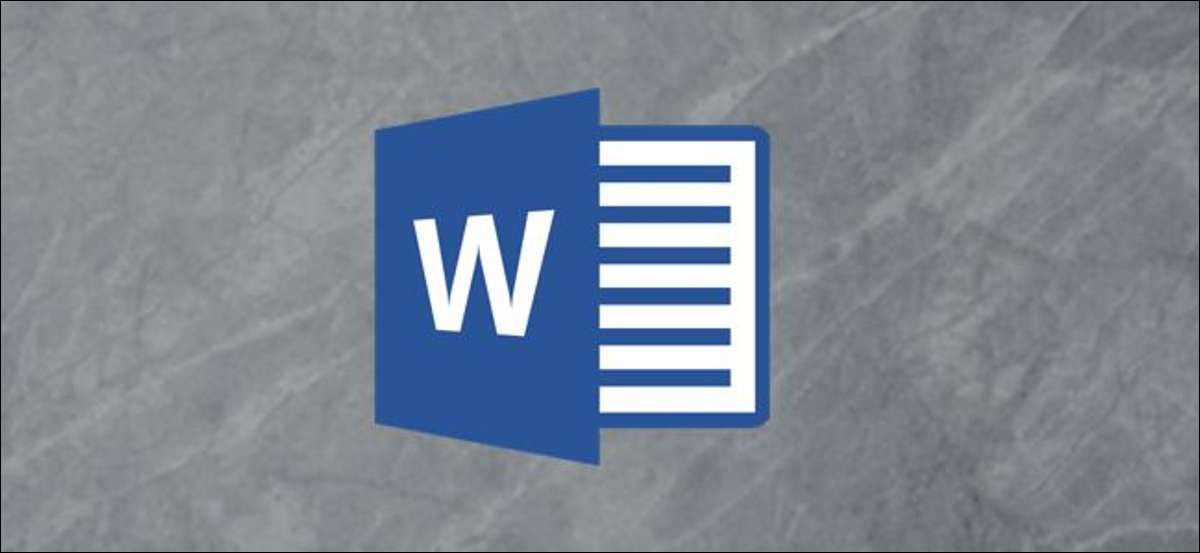
Memasukkan bagian istirahat dalam dokumen Word memberi Anda sejumlah cara untuk membagi dinding teks besar. Fitur ini berguna bukan hanya untuk memecah teks berdasarkan halaman tetapi juga untuk tata letak multi-kolom.
Masukkan bagian istirahat
Klik di mana saja di halaman. Di sinilah bagian baru Anda akan dimulai, jadi itu ide yang baik untuk menghindari memecah kata atau kalimat dan alih-alih mencari peluang untuk memecahkan halaman di akhir paragraf atau setidaknya satu kalimat.
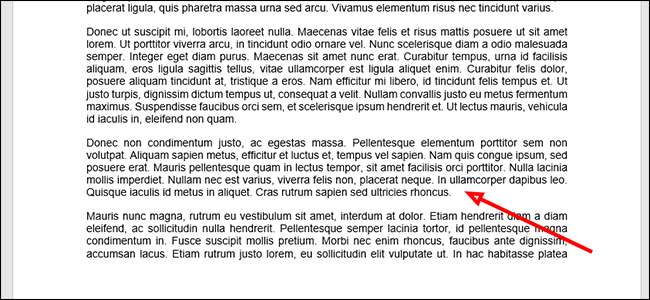
Klik tab "Tata Letak" pada pita di bagian atas jendela kata.
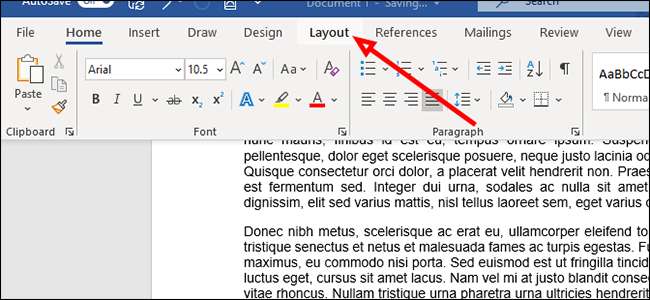
Klik "Breaks" di bawah "Pengaturan Halaman" untuk membuka menu drop-down baru dengan beberapa opsi untuk kedua halaman dan istirahat bagian.
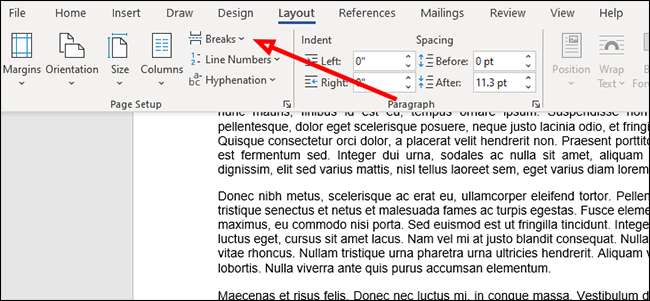
Di bawah "Break Break," Pilih jenis istirahat yang ingin Anda masukkan pada halaman. Jika Anda tidak yakin, ada deskripsi masing-masing di bawah ini.
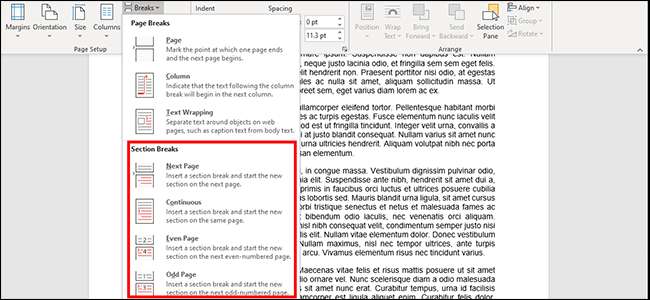
- Halaman selanjutnya: Mematahkan teks di kursor. Apa pun untuk kanan (atau di bawahnya) akan pindah ke halamannya sendiri.
- Kontinu: Mulai bagian baru di halaman yang sama. Ini sering digunakan pada dokumen dengan beberapa kolom.
- Halaman genap: Mulai bagian baru di halaman genap berikutnya.
- Halaman ganjil: Mulai bagian baru di halaman bernomor ganjil berikutnya.
Hapus istirahat bagian
Untuk menghapus bagian istirahat dari dokumen Word Anda, pertama-tama klik tab "Home".
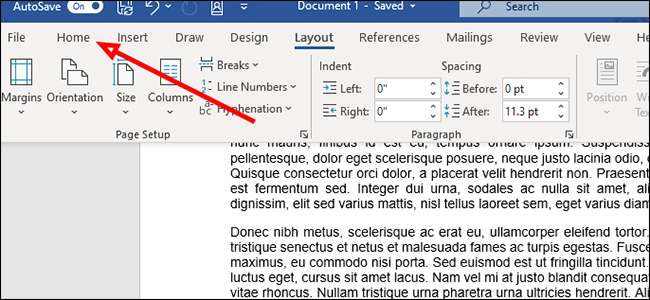
Klik ikon "Non-Printing Karakter". Itu terlihat sedikit seperti backwards "P."
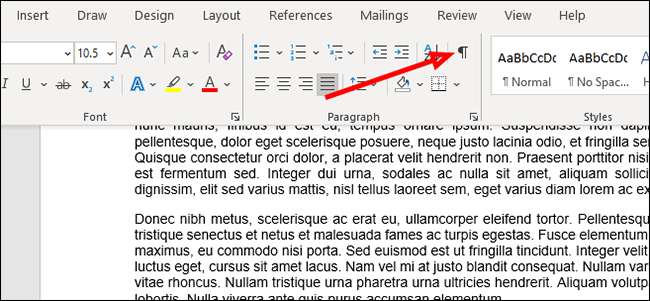
Klik ruang di sebelah kiri istirahat yang ingin Anda hapus dan kemudian tekan tombol "Hapus" pada keyboard.
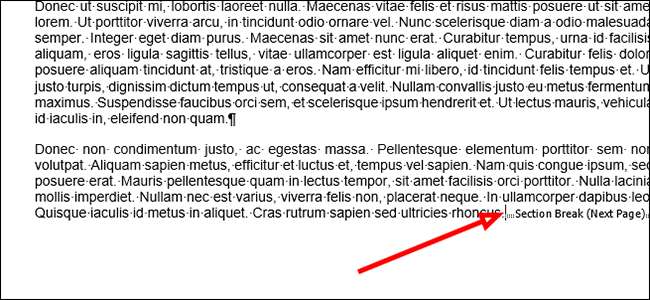
Ubah ke jenis istirahat bagian yang berbeda
Untuk mengubah break bagian ke jenis istirahat yang berbeda, pertama-tama temukan bagian istirahat yang ingin Anda ubah dan klik di sebelah kiri.
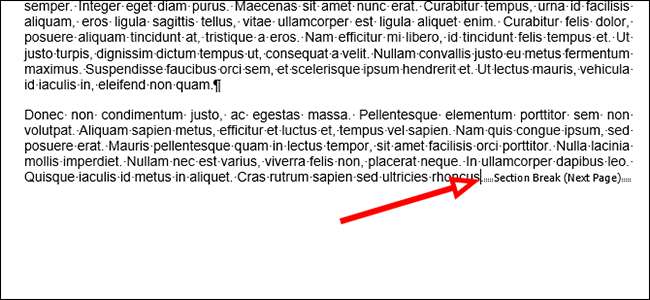
Beralih ke tab "Tata Letak" pada pita.
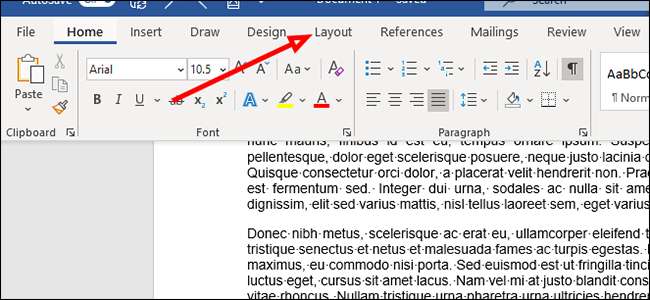
Klik "Breaks" untuk membuka menu "Halaman dan Bagian Breaks".
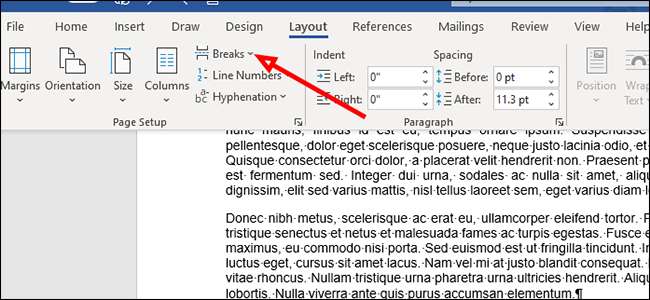
Pilih jenis break bagian baru yang Anda inginkan dengan mengklik salah satu opsi. Ini akan secara otomatis mengubah jenis istirahat bagian berdasarkan apa yang Anda pilih.
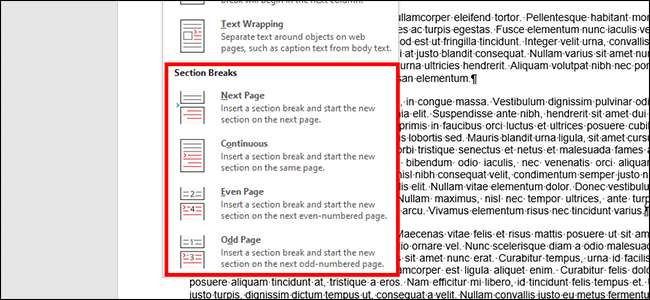
Dokumen Anda sekarang akan dipecah menjadi jenis bagian apa pun yang Anda pilih.







